Comment retourner une image dans Google Docs
Google Google Docs Héros / / June 16, 2023

Publié

Besoin de retourner ou de mettre en miroir une image dans Google Docs? Vous pouvez utiliser des outils intégrés pour vous aider. Ce guide explique comment.
Si vous essayez d'améliorer l'apparence générale et la mise en page de votre document Google Docs, vous voudrez peut-être envisager de manipuler vos images. Un moyen simple de manipuler une image consiste à retourner ou à refléter l'image pour corriger ou modifier son apparence dans votre document.
Cependant, retourner une image dans Google Docs n'est pas aussi simple que de la faire pivoter ou de la redimensionner, car elle n'inclut pas d'option de retournement direct. Pour retourner une image dans Google Docs, suivez les étapes ci-dessous.
Comment retourner des images dans Google Docs à l'aide de l'outil de dessin
Google Docs n'a pas d'option directe pour retourner les images dans le document. Cependant, vous pouvez Utilisez le Outil de dessin pour obtenir cet effet. L'outil de dessin vous permet d'apporter des modifications mineures à une image dans Google Docs. Toutes les modifications que vous apportez sont ensuite répercutées dans le document principal.
Vous pouvez accéder à l'outil de dessin à partir de votre document Google Docs.
Insérer l'image dans l'outil de dessin
Pour insérer une image dans l'outil Dessin, procédez comme suit :
- Ouvrez votre Document Google Documents.
- Cliquer sur Insérer dans la barre de menus.
- Sélectionner Dessin puis cliquez Nouveau.
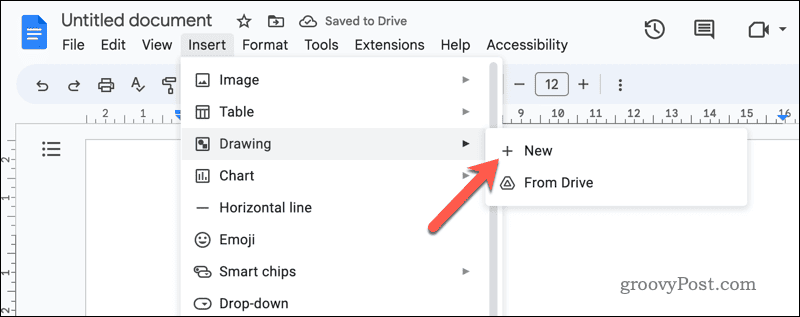
- Dans la fenêtre de dessin, appuyez sur le Image icône pour télécharger l'image que vous souhaitez retourner.
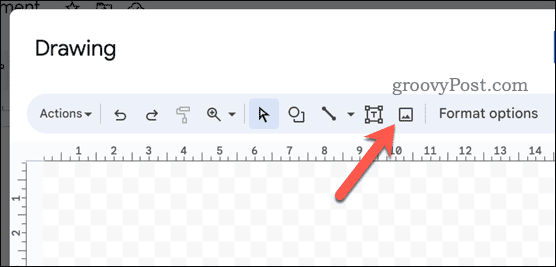
- Une fois inséré, ajustez la taille et la position de l'image selon vos besoins sur la zone de dessin.
Retourner l'image horizontalement et verticalement
Après avoir inséré l'image avec l'outil Dessin, vous pouvez rapidement la retourner horizontalement ou verticalement.
Pour retourner une image, procédez comme suit :
- Cliquez sur l'image pour la sélectionner dans l'outil de dessin de Google Docs.
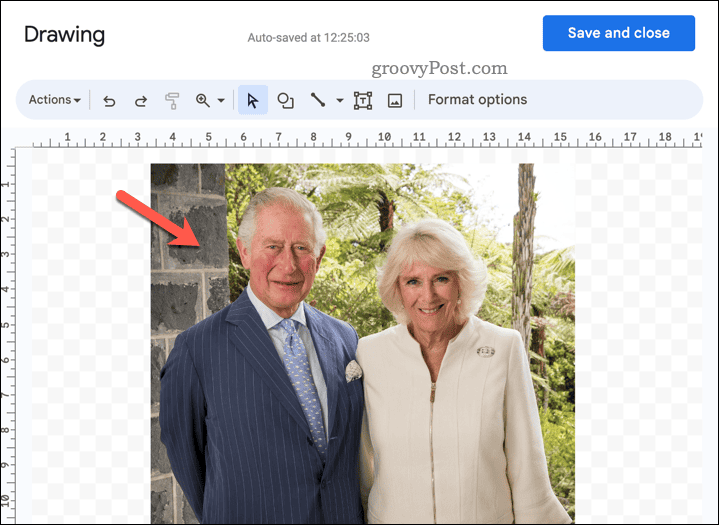
- Faites un clic droit sur l'image pour ouvrir ses options.
- Survolez le Tourner menu.
- Choisissez soit Retourner horizontalement ou Retourner verticalement pour effectuer l'action souhaitée.
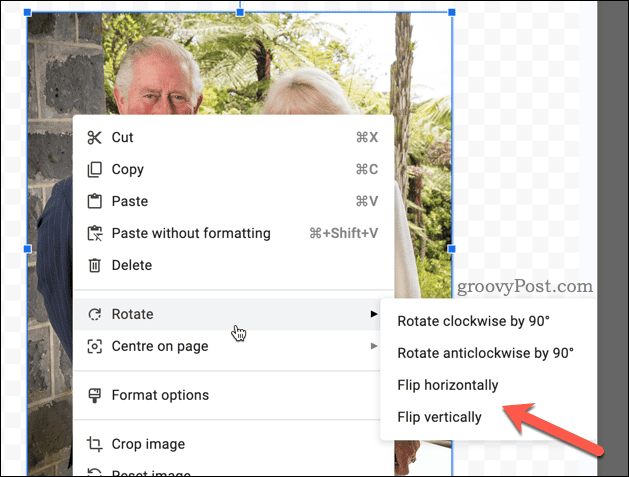
- Appuyez sur le bleu Sauver et fermer dans le coin supérieur droit de la fenêtre de dessin pour enregistrer vos modifications.
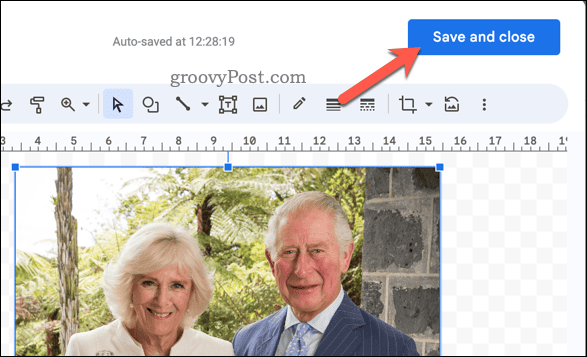
L'image retournée apparaîtra dans votre document Google Docs. Vous pouvez redimensionner ou repositionner l'image en cliquant et en faisant glisser ses coins ou ses bords.
Comment faire pivoter une image dans Google Docs
En plus de retourner les images dans Google Docs, vous pouvez également apporter d'autres ajustements à la position de l'image, comme la rotation de l'image.
Pour faire pivoter une image, procédez comme suit :
- Cliquez sur l'image pour la sélectionner, puis sélectionnez Modifier pour accéder à l'outil de dessin Google Docs.

- Sélectionnez l'image dans l'outil de dessin, puis localisez le cercle bleu en haut de l'image.
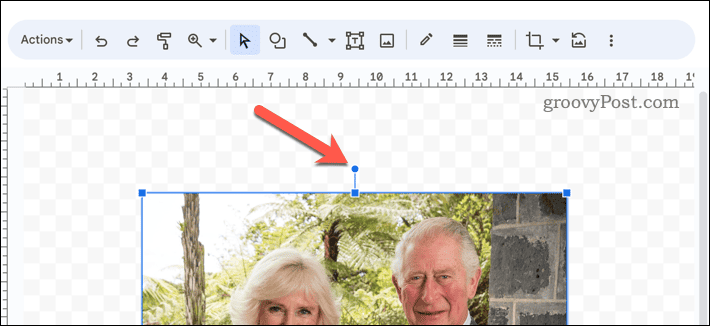
- Cliquez et maintenez le cercle bleu, puis faites-le glisser pour faire pivoter l'image comme vous le souhaitez.
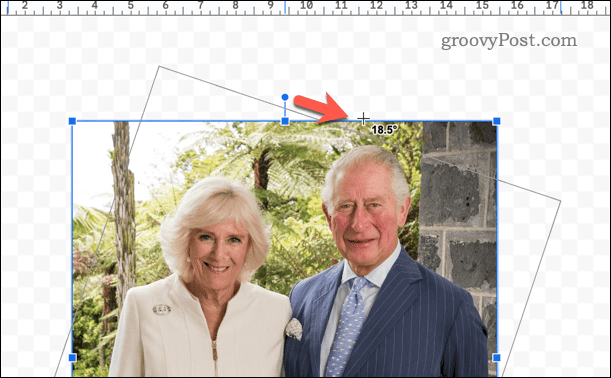
- Relâchez le cercle bleu pour définir le nouvel angle de rotation.
- Presse Sauver et fermer pour enregistrer vos modifications.
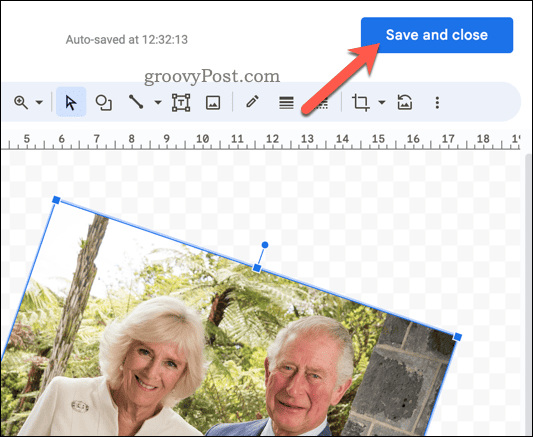
Vous pouvez également utiliser la barre d'outils pour accéder à plus d'options de rotation, telles que la rotation de l'image de 90 degrés dans le sens des aiguilles d'une montre ou dans le sens inverse des aiguilles d'une montre. Comme vous travaillez dans Google Docs, toutes les modifications que vous apportez s'appliqueront immédiatement.
Création de documents Google Docs dynamiques
En suivant les étapes ci-dessus, vous pouvez rapidement retourner des images dans votre document Google Docs. Si vous cherchez d'autres façons d'améliorer votre document, vous voudrez peut-être envisager insérer des vidéos dans Google Docs pour ajouter un élément plus interactif à vos pages.
Vous souhaitez ajouter des données essentielles à votre document? Vous pouvez facilement importer des données Google Sheets dans Google Docs, en maintenant le lien afin que toute modification soit répercutée dans les deux documents.
Besoin d'apporter des modifications plus avancées à vos images? Vous devrez penser à utiliser un outil d'édition d'image complet comme GIMP ou Photoshop plutôt.
